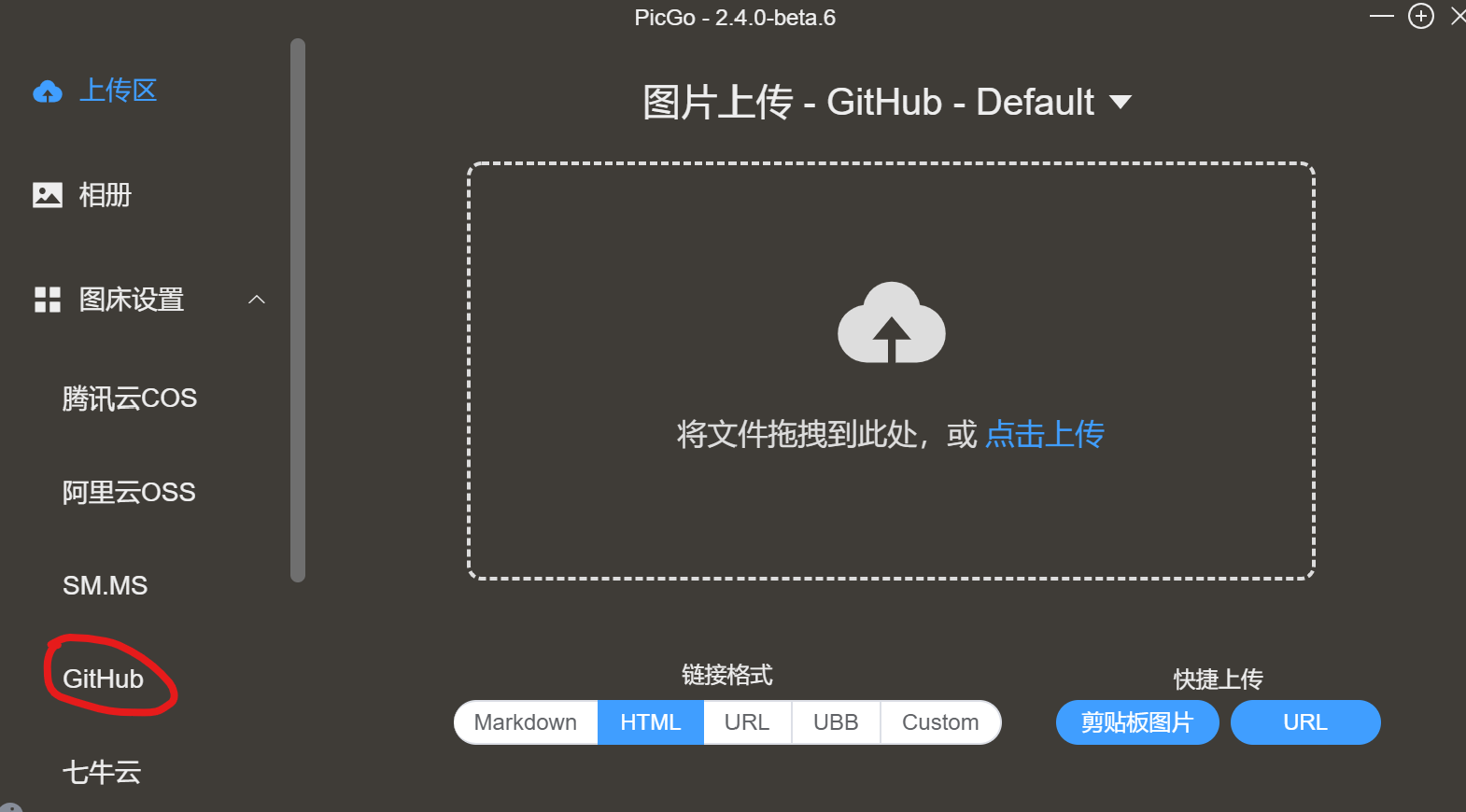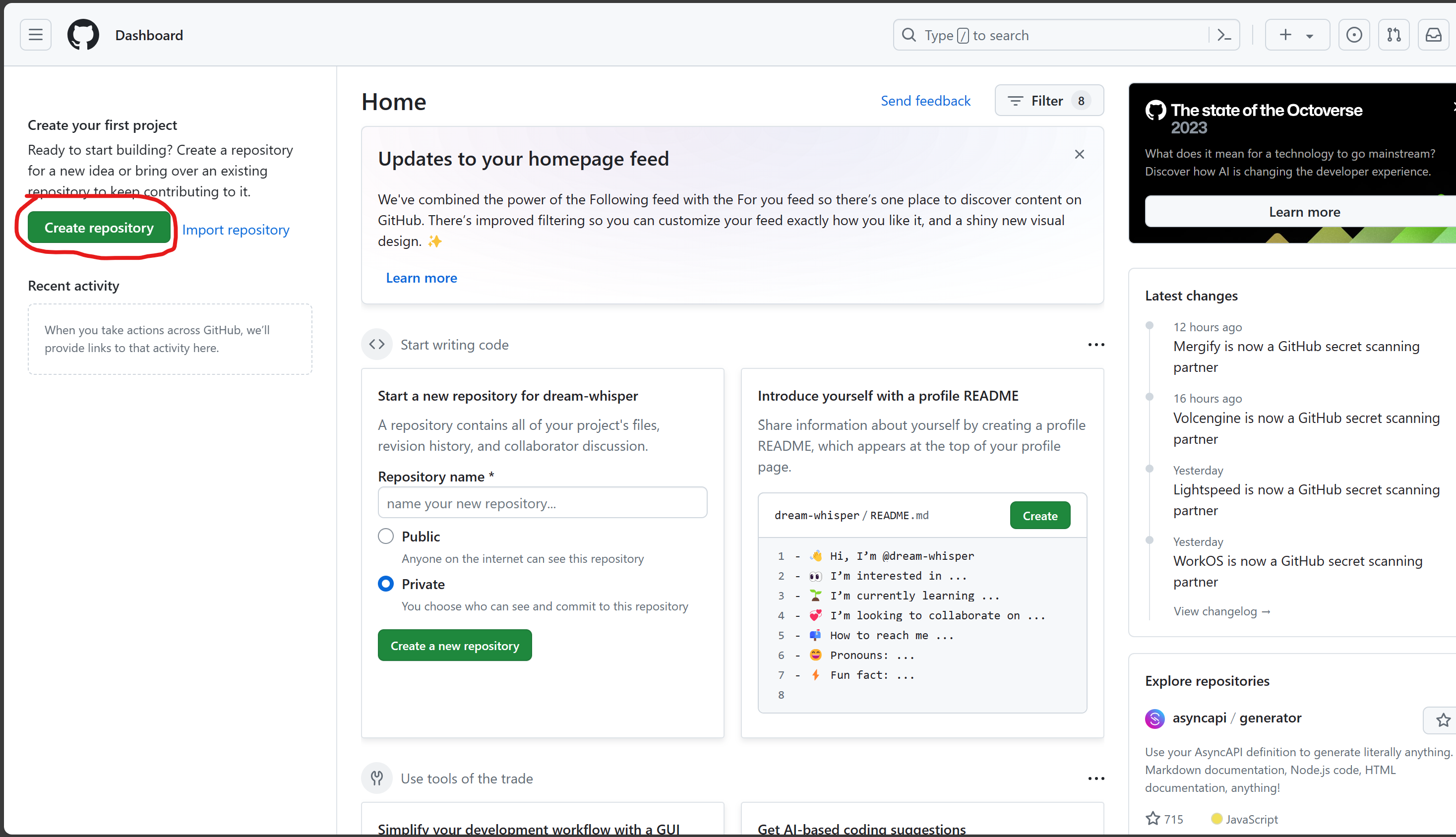使用ADB启动Shizuku
安装 adb下载由 Google 提供的“SDK 平台工具”并解压至任意文件夹Windows download
Linux download
Mac download
打开文件夹,右键选择Windows 11:在终端中打开
Windows 10:在此处打开 PowerShell 窗口(需要按住 Shift 才会显示该选项)
Windows 7:在此处打开命令行窗口(需要按住 Shift 才会显示该选项)
Mac 或 Linux:打开 Terminal(终端)
输入 adb 如果可以看到一长串内容而不是提示找不到 adb 则表示成功【提示】请不要关闭该窗口,后面提到的“终端”都是指此窗口(如果关闭请重新进行第 2 步)。
设置 adb要使用 adb 你首先需要在设备上打开 USB 调试功能,通常需要经过以下步骤:1.打开系统设置,进入关于2.连续数次点击 “Build number” 后看到类似 “You are a developer” 的提示3.此时你应该可以在设置中找到“开发者选项”,进入后开启“USB 调试”4.连接设备到电脑,在终端中输入 adb devices5.此时设备上 ...
使用replay制作属于自己的翻唱音乐
环境准备replay下载软件下载完成进入软件之后会下载运行环境和基础模型,建议在下载之前将软件的下载目录更改到非C盘选左上角菜单的App-Show settings会弹出设置界面将设置界面中的Current App Directory 更改为所需要的目录即可
歌曲制作在界面中上传音频并选择模型,最后点击Creat song 及可生成音乐。
本地部署文本转语言工具
下载安装有两个官方版本包可下载0217版本包及0306fix2版本包因0306fix2版本推理速度翻倍,节约生命。修复了无参考文本模式的所有问题。所以建议下载0306fix2版本包下载完成后解压至所须安装目录,双击go-webui.bat 即可启动 GPT-SoVITS-WebUI。
使用说明双击go-webui.bat 启动 GPT-SoVITS-WebUI等待一段时间之后会打开一个网页。若是只想使用语言合成的功能请点击”1-GPT-SoVITS-TTS”并选择”1C-推理”然后勾选开启TTS推理等待后会弹出一个新的网页然后切换自己喜欢的模型并上传参考信息就可以开始语言合成了
附–模型目录请将下载的”.ckpt”文件放至”GPT_weights”文件夹中请将下载的”.pth”文件放至”SoVITS_weights”文件夹中
持续更新中(~ ̄▽ ̄)~(~ ̄▽ ̄)~(~ ̄▽ ̄)~
Windows下的alist安装教程
alist下载使用alist官方下载由于Github国内访问不稳定,建议使用高速网盘链接
alist安装将alist解压至你想安装的路径,然后打开在当前路径打开powershell
1.\alist.exe server
以运行程序然后输入
1.\alist.exe admin set NEW_PASSWORD
手动设置一个密码 NEW_PASSWORD是指你需要设置的密码
在浏览器中输入”localhost:5244”验证alist是否安装成功使用上一步中设置的密码进行admin账号登录就可以开启你的alist之旅了<( ̄︶ ̄)↗[GO!]
设置alist开机自启动在alist软件目录下新建文本文件并将其重命名为”alist.vbs” 注意文件后缀名为vbs输入
1234Dim wsSet ws = Wscript.CreateObject("Wscript.Shell")ws.run "alist.exe server",vbhideWscript.quit
或下载脚本直接放在alist目录下 脚本下载
alist网盘挂载请查询官方文档 ...
wsl部署CentOS8及Docker安装教程
wsl安装 打开”启用或关闭Windows功能”勾选 “适用于Linux的Windows子系统”以及”虚拟机平台”。 等待系统配置,然后确认重启电脑。 重启完电脑后会发现文件管理器中出现了Linux图标,且开始菜单中多了”wsl”图标
wsl配置与更新设置wsl 2 注意WSL 2 仅在 Windows 11 或 Windows 10 版本 1903、内部版本 18362 或更高版本中可用
1wsl --set-default-version 2
更新wsl 打开powershell或cmd,输入
1wsl --version
检查wsl版本
正确运行会出现
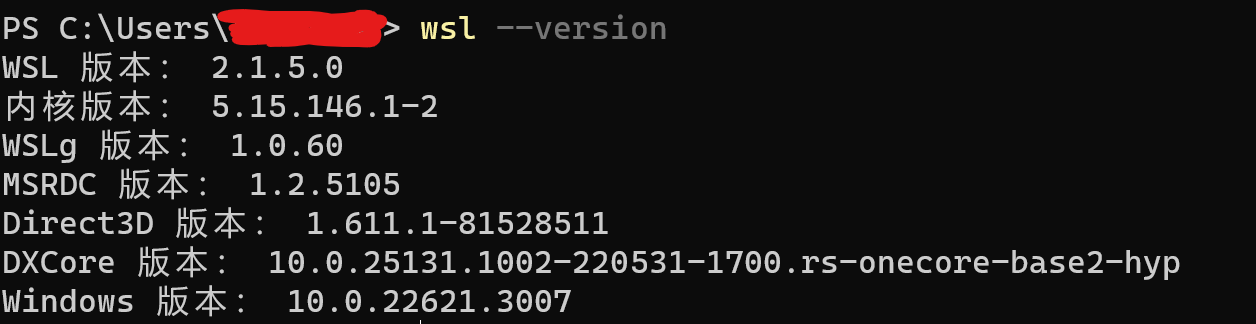
若提示报错则说明你运行的wsl是系统中的旧版本
则输入
1wsl --update
等待wsl升级,升级完成后再次输入
1wsl --version
检查wsl升级状况
CentOS安装与基本配置CentOS安装点我下载CentOS ...
使用Github搭建免费图床实现博客访问加速
准备工作1.Github账号 2.PicGo
1.注册Github账号此过程较简单就不多讲了。
2.下载PicGo软件可通过官方链接进行下载由于国内下载速度较慢,也可通过我的云盘进行高速下载从上面选择对应的安装包下载后就是安装了。
Github配置1.新建库点击New新建一个库库的名字随便填然后选择Public最后点击Create repository
创建tokens点击右上角头像打开settings左边栏找到”Developer settings”选择1.”Personal access tokens” 2.”Tokens(classic)” 3.Generate new token 4.class的选项接着输入token描述,选择token持续时间,勾选repo
注意生成的token只会在该页面出现一次,请复制好妥善保存
PicGo设置打开PicGo页面在图床设置中找到Github点击加号新建,然后根据提示填写,其中存储路径可不填,若填写”/img”则会在仓库中新建img文件夹上传的图片都会传到那个文件夹中。点击确定就完成设置了ヾ(≧▽≦*)o可以看到图床已被 ...
使用gihthub page 白嫖域名和服务器免费搭建网站
注册github账号,需要注意github账号名将决定你的github page 域名github page 域名格式为 “https://用户名.github.io”
新建GitHub库点击左上角create repository按钮新建一个库
新的github库配置输入库的名称,格式为”你的用户名.github.io”如下图所示其他的可以不用设置,点击create repository 创建库等待后出现
创建网站文件(以下内容可二选一)上传网站文件点击 uploading an existing file上传网站文件 推荐一个免费h5模板网站或选择导入(fork)其他人的库
创建网站文件点击create a new file输入如下内容
123456789101112<!DOCTYPE html><html><head><title>hello world</title></head> <body> <h1>这是我的网页</h1> </body> ...
建站过程
使用的软件和框架本站采用node.js进行搭建,使用了Hexo的框架,butterfly的Hexo主题。
step1 安装node.js和git点我下载node.jsgit
step2 配置Hexo打开命令提示符输入
1npm install hexo-cli -g
1cd 安装网站的目录
然后输入
12hexo initnpm install
再输入
1hexo serve
打开”lacalhost:4000”查看页面是否正常,若出现则说明hexo搭建成功
接下来我会带你配置butterfly主题1cd 安装网站的目录
1git clone -b master https://github.com/jerryc127/hexo-theme-butterfly.git themes/butterfly
切换为butterfly主题打开hexo根目录的_config.ymltheme下的代码改为
1theme: butterfly
安装插件1npm install hexo-renderer-pug hexo-renderer-stylus --save
再启动
1hexo serv ...